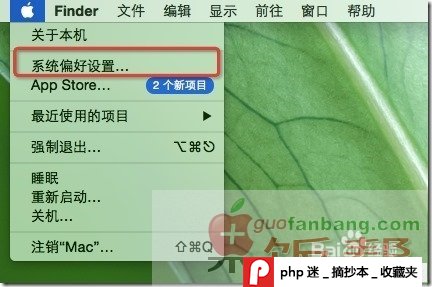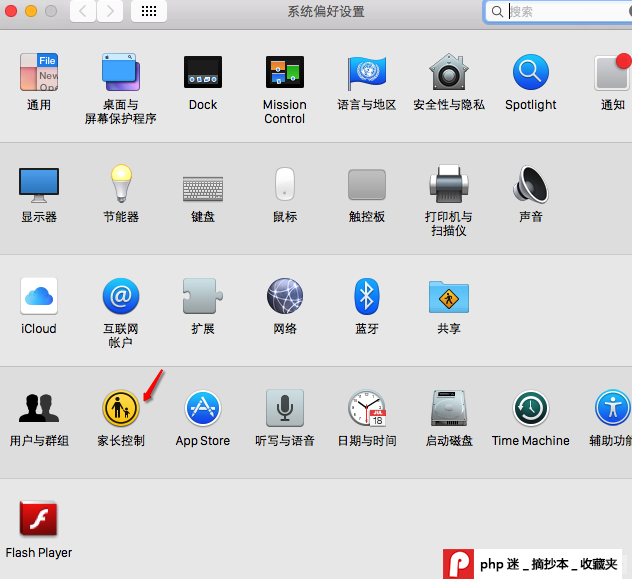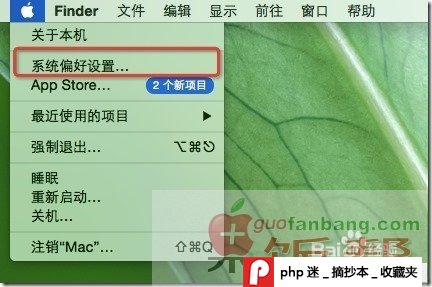用户们首次打开从网上下载的文件时,系统会提示是否确定打开下载的文件,为了安全起见,可以将这个提示去掉,下面有个不错的方法,大家不妨一试
在MAC OS X(10.5以上版本)中,用户们首次打开从网上下载的文件时,系统会提示是否确定打开下载的文件。这个提示原先是为了电脑的安全着想的,不过许多用户都不喜欢这个提示。那要怎么才能去除呢?
解决方法:
第一,可以关闭从下载文件夹(或者其它文件夹)打开文件时的警告。
打开终端(Terminal,应用程序》实用工具》终端)。OS X 10.5输入:
find ~/Downloads -type f -exec xattr -d com.apple.quarantine {} ;
OS X 10.6输入:
xattr -d -r com.apple.quarantine ~/Downloads
可以把“Downloads”换成其它文件夹的名字。如果文件夹容量很大,命令可能需要执行较长时间。
第二,如果想完全禁止警告对话框的出现,在终端中输入:
defaults write com.apple.LaunchServices LSQuarantine -bool NO
命令提示返回后,重启 Mac。之后就不会出现任何打开下载文件的警告了。如果需要重新打开警告对话框,把上面命令中的“NO”改成“YES”执行,重启,即可恢复。
这就是去除MAC OS X系统打开下载文件时的提示的方法了,不喜欢系统这个提示的用户,可以使用这两种方法进行去除。